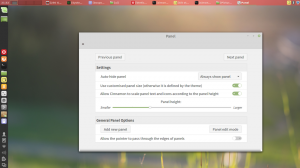Inaktivera brandväggsmeddelanden i Windows 10
Windows 10 kommer med en inbyggd brandväggsapp. Det ger grundläggande säkerhet från hackare eller skadlig programvara som försöker komma åt din dator med din nätverksanslutning. När en app försöker acceptera inkommande anslutningar visar Windows-brandväggen ett meddelande där du kan neka eller tillåta programmets nätverksåtkomst. Så här inaktiverar du dessa meddelanden.
Annons
 Som standard är alla appar blockerade och har ingen åtkomst. Om du redan har konfigurerat alla dina appar kanske du vill inaktivera aviseringar och behålla alla nya appar blockerade. Efter att du har konfigurerat din PC, om du inte planerar att tillåta fler appar, är brandväggsaviseringar inte till stor nytta. För att fortsätta, se till att du är signerad med ett administrativt konto.
Som standard är alla appar blockerade och har ingen åtkomst. Om du redan har konfigurerat alla dina appar kanske du vill inaktivera aviseringar och behålla alla nya appar blockerade. Efter att du har konfigurerat din PC, om du inte planerar att tillåta fler appar, är brandväggsaviseringar inte till stor nytta. För att fortsätta, se till att du är signerad med ett administrativt konto.För att inaktivera brandväggsmeddelanden i Windows 10, gör följande. Om du kör Windows 10 Creators Update, följ instruktionerna nedan.
- Öppna Windows Defender Security Center enligt beskrivningen i artikeln:
Windows Defender Security Center i Windows 10 Creators Update.Alternativt kan du skapa en speciell genväg att öppna den.

- Klicka på ikonen i användargränssnittet för Windows Defender Security Center Brandvägg och nätverksskydd.

- Följande sida kommer att öppnas.
 Klicka på länken Inställningar för brandväggsavisering länk.
Klicka på länken Inställningar för brandväggsavisering länk. - Inaktivera alternativet på nästa sida Meddela mig när Windows-brandväggen blockerar en ny app. När den är inaktiverad kommer inte Windows-brandväggen att visa dig aviseringar och blockera alla nya appar som försöker komma åt Internet i tysthet.
 För att inaktivera aviseringar för en specifik nätverkstyp, avmarkera till exempel ett eller alla tillgängliga alternativ under huvudströmbrytaren Privat (upptäckbar) brandvägg och/eller Offentlig (icke-upptäckbar) brandvägg.
För att inaktivera aviseringar för en specifik nätverkstyp, avmarkera till exempel ett eller alla tillgängliga alternativ under huvudströmbrytaren Privat (upptäckbar) brandvägg och/eller Offentlig (icke-upptäckbar) brandvägg.
- En UAC-bekräftelseprompt visas. Klicka på Ja för att bekräfta åtgärden.
Windows Defender Security Center är en ny funktion i Windows 10 Creators Update. Om du kör en tidigare version av Windows 10 (om du till exempel har uppskjuten Windows 10 Creators Update ett tag), så måste du göra följande för att inaktivera brandväggsmeddelanden.
- Öppen Kontrollpanel.
- Gå till följande väg:
Kontrollpanelen\System och säkerhet\Windows-brandväggen

- Klicka på länken Ändra aviseringsinställningar i den vänstra rutan.

- Där avmarkerar du kryssrutan Meddela mig när Windows-brandväggen blockerar en ny app för varje önskad nätverkstyp.

Det är allt.